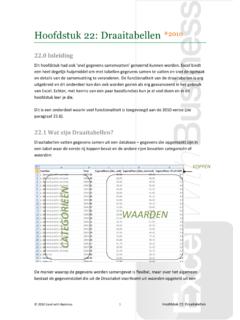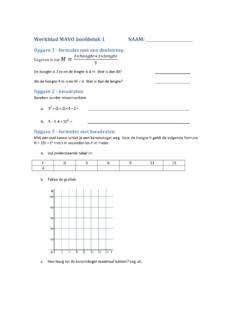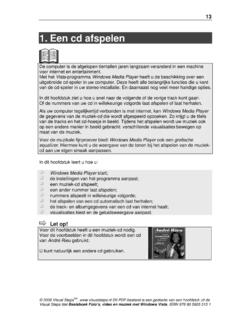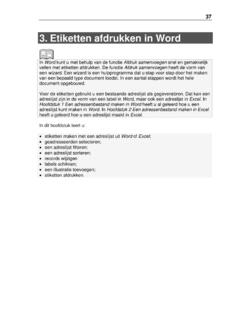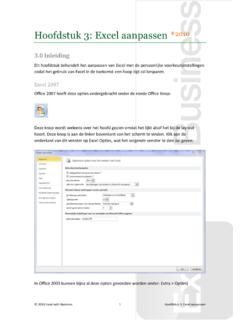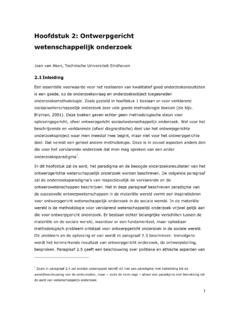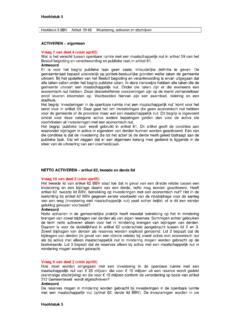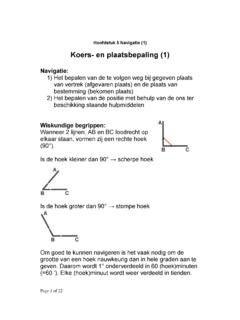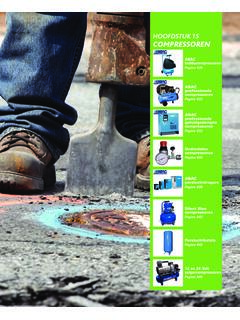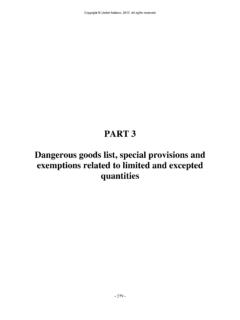Transcription of Hoofdstuk 12: Gegevensvalidatie - …
1 2010 Excel with Business 1 Hoofdstuk 12: Gegevensvalidatie Hoofdstuk 12: Gegevensvalidatie Inleiding Gegevensvalidatie is een techniek om fouten in de invoer van gegevens te vermijden. Het is hiermee mogelijk om te bepalen welke waarden er in een cel of celbereik mogen worden ingevoerd. Als iemand een afwijkende waarde in de cel probeert in te voeren, wordt hij/zij gewaarschuwd of gestopt. Deze techniek is handig waar accuratesse van groot belang is en waar een klein aantal vooraf bepaalde waarden steeds gebruikt worden. Bijvoorbeeld: het kan toegepast worden om codes toe te kennen aan rekeningen in een boekhouding (een voorbeeld wat hieronder gebruikt gaat worden).
2 Een waarschuwing vooraf: validatie gebeurt op celniveau en vormt een onderdeel van de opmaak. Validatie is relatief gemakkelijk te omzeilen door een lege cel te kopi ren en deze te plakken op de cel met de validatie. Planning Voor Gegevensvalidatie in de vorm van validatie op basis van een lijst is het noodzakelijk om vooraf een volledige, unieke lijst te maken van toegestane waarden. Dus, behalve als het erg duidelijk is (bijvoorbeeld: bij het invoeren van kledingmaten: 34, 36, 38 etc), moet er goed nagedacht worden over de mogelijke waarden die toegestaan zullen worden. Omdat het vaak moeilijk is om alle mogelijkheden vooraf in te schatten, is het wellicht handig om een 'Anders' categorie als mogelijkheid in de lijst op te nemen.
3 Hoe werkt het? De lijst van toegestane waarden maken, is het moeilijkste. Stel dat je Gegevensvalidatie wilt instellen zodat de boekhouder van het bedrijf rekeningen kan toekennen aan inkomsten en uitgaven op rekeningafschriften over een periode van drie maanden, dan ziet het ge mporteerde afschrift er ongeveer zo uit: 2010 Excel with Business 2 Hoofdstuk 12: Gegevensvalidatie Je wilt dat de boekhouder in kolom H (rekening) bepaalde gegevens invoert die 100% correct zijn en van een afkomstig uit een lijst van toegestane waarden. Ervan uitgaande dat er zo n lijst is, zoek dan een gedeelte op het werkblad dat niet wordt gebruikt (en niet gebruikt zal worden) en plaats daar dan de lijst.
4 Bijvoorbeeld: 2010 Excel with Business 3 Hoofdstuk 12: Gegevensvalidatie Selecteer dan de cellen waar je de validatie wilt toepassen en klik op Gegevens > Gegevensvalidatie : Het volgende venster verschijnt: waarbij: 1. Geeft de soort waarde weer die is toegestaan. Je kunt hier specificeren of het hele getallen moeten zijn, decimalen, een lijst, een datum, tijd, de tekstlengte of aangepast. 2010 Excel with Business 4 Hoofdstuk 12: Gegevensvalidatie Voor de meeste opties geldt dat je verder kunt specificeren, bijvoorbeeld tussen twee bepaalde datums. Voor dit voorbeeld wordt gekozen voor lijst. 2. Hele getallen, decimalen, datums, tijden en tekstlengte kun je in dit vakje verder specificeren met de vervolgkeuzelijst (bijvoorbeeld: minder dan, tussen etc.)
5 Ongeveer hetzelfde als bij Voorwaardelijke Opmaak (zie Hoofdstuk 29: Voorwaardelijke Opmaak). 3. Op dit tabblad kun je een bericht opgeven wat verschijnt zodra een cel in het bereik wordt geselecteerd. Zulke berichten lijken een beetje op 'opmerkingen': 4. Op dit tabblad kun je specificeren wat er moet gebeuren als een gebruiker een niet-toegestane waarde invoert. Je kunt kiezen uit verschillende stijlen van waarschuwingen: stoppen (standaard), waarschuwing of bericht. Of je kunt het foutbericht weglaten. Je kunt hier ook je eigen waarschuwingstekst invoeren. Terug naar het voorbeeld, waar de optie Lijst wordt geselecteerd in de vervolgkeuzelijst in het vak Toestaan en waarna de lijst met toegestane waarden wordt gespecificeerd in het vak Bron als volgt: Je kunt nu alleen de waarden uit kolom J invoeren in de cellen in kolom H en daarmee is de Gegevensvalidatie ingesteld.
6